使用OpenSSH生成密钥
密钥既可使用putty生成,也可用OpenSSH生成。
1、Linux下生成密钥
运行:
引用
# ssh-keygen -t rsa
Generating public/private rsa key pair.
Enter file in which to save the key (/root/.ssh/id_rsa): <-密钥路径
Enter passphrase (empty for no passphrase): <-密钥保护密码
Enter same passphrase again:
Your identification has been saved in /root/.ssh/id_rsa. <-私钥
Your public key has been saved in /root/.ssh/id_rsa.pub. <-公钥
The key fingerprint is:
17:28:4c:c3:e4:18:d4:c2:31:bd:be:a7:a9:d4:a8:48 root@mail.linuxfly.org
2、把公钥信息写入authorized_keys文件中
运行:
# cd ~/.ssh
# cat id_rsa.pub >> authorized_keys
3、生成putty的私钥
由于SSH的标准中,并没有固定密钥文件的格式。而Putty使用的私钥格式和OpenSSH生成的有点不同,需要转换一下。
a)把id_rsa传到Windows机器上
b)使用puttygen的“Load”读取id_rsa文件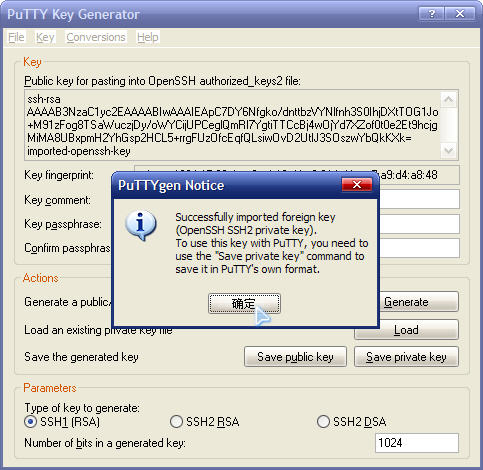
这里也可以从图中的公钥信息,与id_rsa.pub对比一下,应该是一致的。
c)点击“Save private key”保留私钥。
d)putty使用该新的私钥登陆服务器即可。





















 1万+
1万+











 被折叠的 条评论
为什么被折叠?
被折叠的 条评论
为什么被折叠?








